Embora muitas máquinas com Windows agora estejam executando o sistema operacional mais recente, o Windows 10, os usuários que possuem dispositivos com menos espaço livre em disco ainda podem estar lutando com o processo de atualização. Se você é um dos usuários do Surface ou Tablet com menos espaço livre em disco, este artigo pode ajudá-lo. Neste post veremos como atualizar, Surface, Tablets e outros dispositivos, tendo menos espaço livre em disco ou pequenos discos rígidos de tamanho 32 GB ou menos.
Atualizar dispositivos com menos espaço livre em disco para o Windows 10
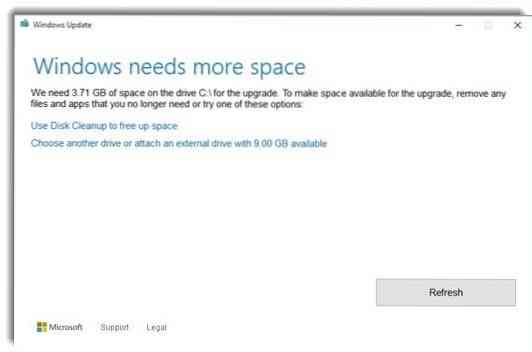
Vendo os problemas de atualização e alta demanda, a Microsoft recentemente começou a distribuir os downloads de forma organizada para os usuários que possuem dispositivos com pouco espaço no disco rígido.
O Windows precisa de mais espaço
A Microsoft, desde 4 de agosto, enviou notificações para esses dispositivos e ofereceu a eles a atualização gratuita do Windows 10. Se você estiver vendo essa notificação, vá em frente e use este método para atualizar.
Caso contrário, esses usuários agora também podem atualizar seus tablets e Surface usando a Ferramenta de Criação de Mídia do Windows 10. Assim que terminar o download, a ferramenta iniciará uma verificação de compatibilidade para ver se o seu dispositivo tem espaço suficiente ou não. Se você vir uma mensagem dizendo: “O Windows precisa de mais espaço”, Você precisa executar uma limpeza de disco e liberar o espaço necessário para a configuração da instalação. Desinstale programas, idiomas, pacotes, etc, você não precisa.
Se o seu dispositivo permitir, você pode use uma unidade USB externa para o processo de atualização. A configuração do Windows fará o backup da versão anterior do Windows em uma unidade externa USB. A unidade externa deve ter pelo menos 8 GB - mas 16 GB é recomendado.
Antes de iniciar o procedimento de instalação, certifique-se de que seu dispositivo está conectado a uma fonte de alimentação. Dispositivos com apenas uma porta USB podem usar o cartão SD como unidade externa para instalação - mas um USB é sempre recomendado e preferido em vez de um cartão SD. É importante ter seu disco rígido externo formatado em NTFS para executar a instalação sem erros, diz a Microsoft.
Leitura: Compactação do sistema no Windows 10.
Se você não usar um USB para atualizar, após o processo de atualização do Windows 10 em tais dispositivos, ficará com muito pouco espaço no seu dispositivo. Isso ocorre porque pastas como o Windows.antigo, $ Windows.~ BT e $ Windows.~ WS, etc, vão acabar ocupando muito espaço. Esses arquivos serão excluídos automaticamente após 1 mês.
Mas se você deseja excluir o Windows.antiga e a instalação anterior do Windows, você pode usar a ferramenta de limpeza de disco integrada. Você também pode excluir manualmente o $ Windows.~ BT e $ Windows.~ Pastas WS - mas observe que, se você excluir essas pastas, não será possível reverter o Windows 10 para a versão anterior do Windows. Existem também outras maneiras de liberar espaço em disco!
Se você usou um USB, então você será capaz de usar os dados nele durante o processo de reversão.
O Windows 10 oferecerá suporte a sistemas com instalações compactadas e pode atualizar esses sistemas com apenas 8.5 GBs de espaço livre.
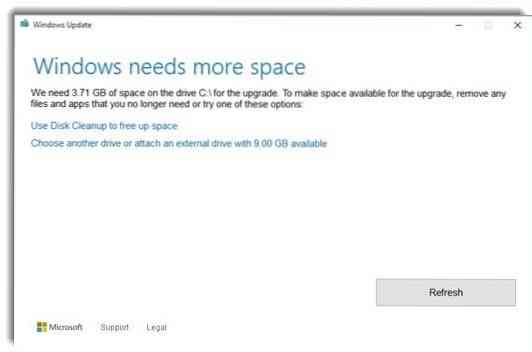
 Phenquestions
Phenquestions


